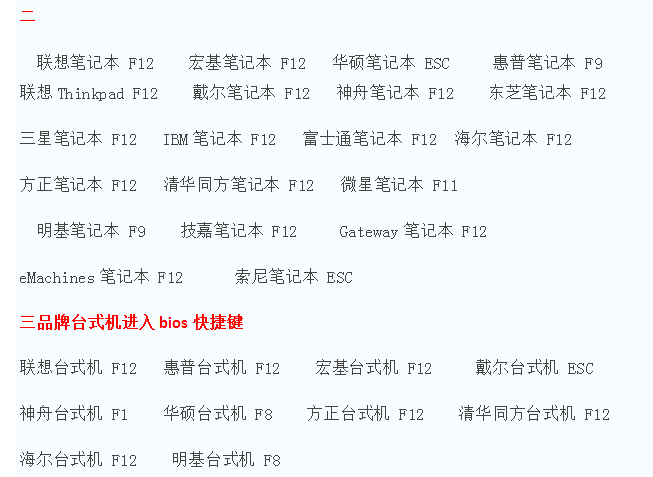一,制作U盘启动盘
参考:https://jingyan.baidu.com/article/6fb756ec994516241858fb9c.html
1,下载WePE,
2,双击运行,安装至其他介质—-安装PE至U盘
3,如下图所示
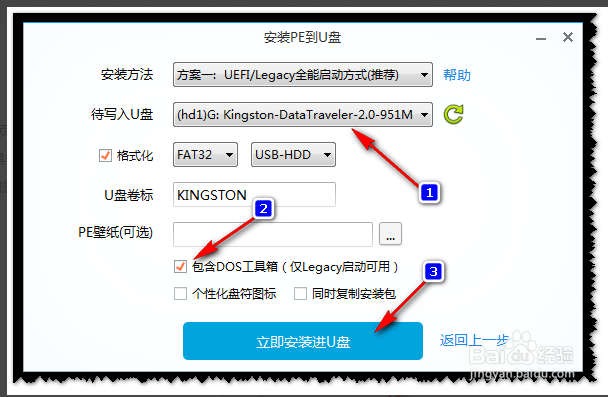
4,“立即安装至U盘”—-“开始制作”
5,制作完成后下载系统放入U盘中(可以是镜像ISO,一般学校都有正版免费系统)
二,备份系统盘上的重要文件至其他盘
系统盘之后会被删除,需要将重要文件保存至其他盘
三,安装
1,将U盘插入电脑,电脑重启,开机的时候按启动键(联想笔记本按Fn+F12,不同型号电脑按键如下),然后选择USE disk启动
https://wenku.baidu.com/view/08d2c99e0b1c59eef9c7b4f9.html:
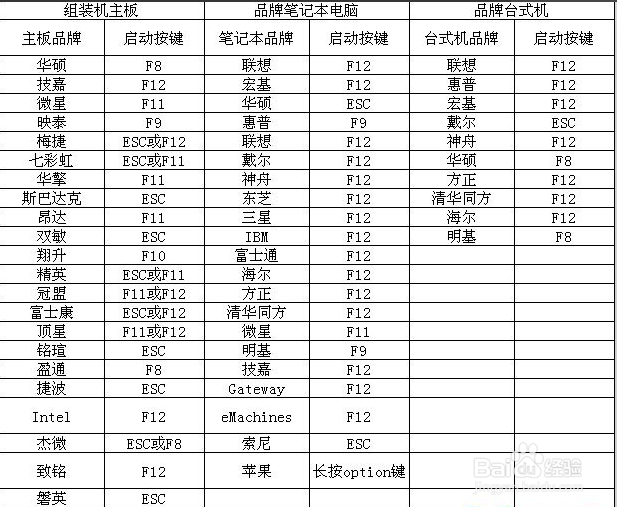
2,进来之后选择“微PE工具箱”
3,进入电脑桌面,点击“Windows 安装器”
4,“选择包含Windows安装文件顶文件夹”,就是选择刚才下载的iso镜像
5,安装位置选择自己要安装的系统盘,引导驱动器位置也是相同的盘
6,开始安装—-确定
7,等进度条结束后会说“这个阶段等安装完成重新启动后,Sysprep部署阶段将开始”,拔掉U盘,点击重启(如果没有重启则自己重启)
8,这一项是针对一直把USB作为启动盘导致无法启动的特殊情况,没有的就不用这项了,不能启动再说。启动的时候按启动键(联想笔记本Fn+F12),选择电脑盘启动
9,启动过程会自动配置,配置完成后即安装成功(此时电脑可能分辨率笔记小,图标很大,屏幕右键—-分辨率—-调推荐的那个即可)
三,结尾
1,这个时候无线网应该是不能连接的,需要自己到有网到电脑下载激活客户端和补丁(补丁没有关系也不大),学校一般都有免费的补丁和激活客户端可以下载,然后激活系统(学校的都有激活码,如果没有学校的,下载其他激活软件也可以,注意三天内一定要激活)。之后下载驱动,建议驱动要下载跟电脑相同类型的。比如联想G405笔记本,可以如下
http://support.lenovo.com.cn/lenovo/wsi/Modules/NewDriverdown.aspx?productTypeId=6215
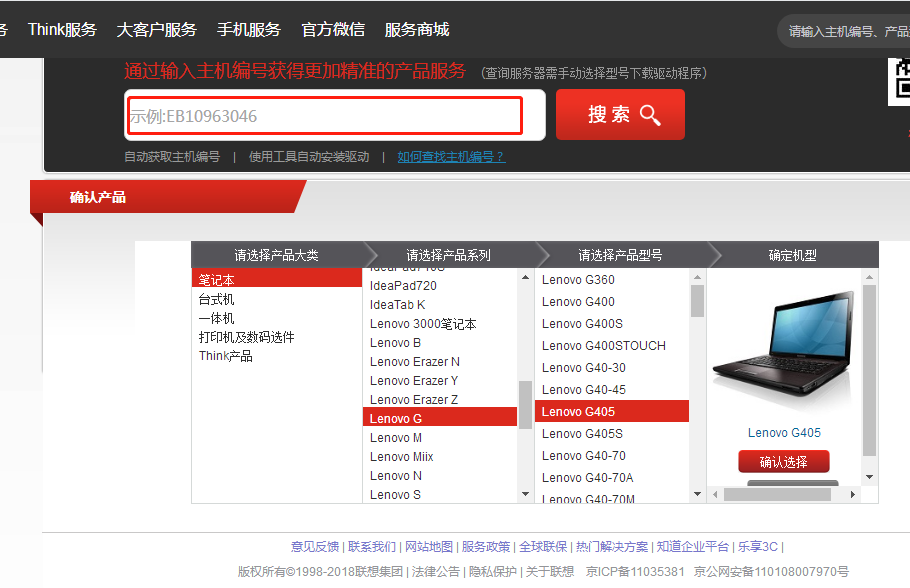
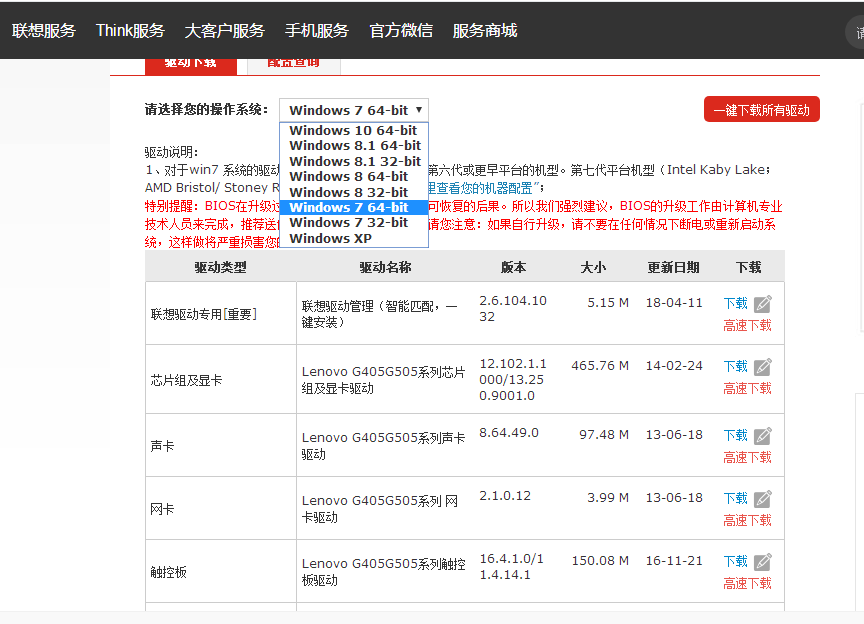
2,上面的驱动都装上,安装无线网卡后就可以连接无线和热点了。
3,下载联想驱动管理(其他类型下载对应驱动管理或驱动精灵),点击后查找安装推荐的驱动。
至此已经结束。